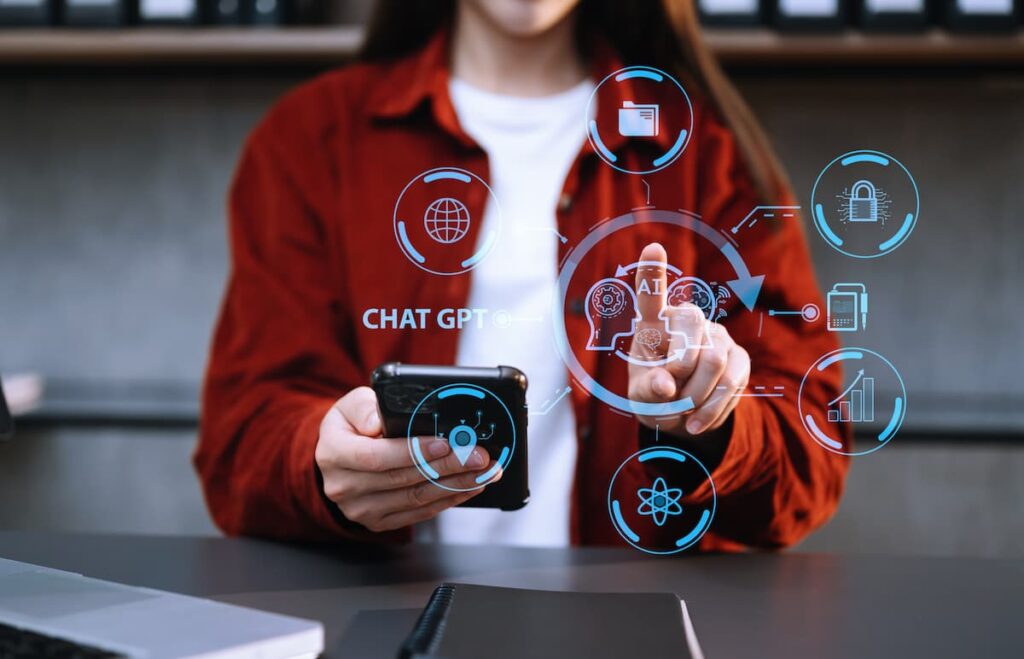Dans le monde professionnel et éducatif, les présentations PowerPoints sont essentielles pour partager des informations de manière claire et organisée. Pour rendre ces présentations plus attrayantes et interactives, on peut utiliser des outils tels que ChatGPT. Dans cet article, nous allons vous présenter comment créer un PowerPoint impressionnant avec l’aide de ChatGPT.
Table des matières
ToggleQu’est-ce que ChatGPT ?
ChatGPT est une intelligence artificielle (IA) basée sur le modèle OpenAI. Cet outil a la capacité d’analyser des données textuelles et de générer du contenu pertinent en fonction de celles-ci. Son utilisation dans la création de présentations PowerPoint peut faciliter le processus et enrichir le contenu de vos diapositives pour capter l’attention de votre audience.
Étapes pour créer un PowerPoint avec ChatGPT
1. Déterminez l’objectif de votre présentation
Pour commencer, il faut déterminer clairement l’objectif de votre présentation. Quel message souhaitez-vous transmettre ? Qui est votre public cible ? En répondant à ces questions, vous pouvez adapter la structure et le ton de votre présentation en conséquence.
2. Rassemblez les ressources nécessaires
Une fois l’objectif clairement défini, rassemblez toutes les ressources dont vous avez besoin pour satisfaire cet objectif. Cela peut inclure des données statistiques, des sources de recherche et tout autre élément pertinent à votre sujet. Ces ressources serviront de base pour le contenu généré par ChatGPT.
3. Utilisez ChatGPT pour générer du contenu texte
Avec vos données organisées, vous pouvez maintenant utiliser ChatGPT pour créer du contenu texte qui sera inclus dans vos diapositives PowerPoint. Il suffit d’entrer vos données sous forme textuelle à l’intérieur de l’interface de ChatGPT et laisser l’IA générer des réponses en fonction de ces informations. Le texte généré peut être utilisé comme contenu central de vos diapositives ou comme inspirations pour approfondir ou clarifier certains points.
4. Organisez les informations générales
Après avoir obtenu le contenu généré par ChatGPT, il est temps d’organiser les informations de manière logique et cohérente. Cela peut comprendre :
- Diviser le contenu en sections pertinentes
- Créer une hiérarchie entre les différentes parties de la présentation
- Identifier les éléments clés à mettre en valeur à l’aide de titres, listes ou graphiques
Rappelez-vous que l’esthétique joue un rôle important dans la captation de l’attention de votre public. Optez donc pour des couleurs harmonieuses, un style de police cohérent et des visuels appropriés pour soutenir le message principal.
5. Créez un plan de présentation
Un plan structuré est essentiel pour guider votre audience tout au long de votre présentation. Ce plan doit inclure :
- Introduction : présentez le sujet et l’objectif principal de votre présentation
- Corps : développez les idées principales à l’aide du contenu généré par ChatGPT et organisez-le en sections logiques
- Conclusion : résumez brièvement les points clés abordés et proposez des pistes d’action ou de réflexion à votre audience
Astuces pour améliorer la qualité de vos présentations PowerPoint avec ChatGPT
1. Raffinez le contenu automatiquement généré
Le texte généré par ChatGPT peut être très utile, mais il est souvent nécessaire de le peaufiner pour l’adapter parfaitement à votre présentation. N’hésitez pas à éditer, réorganiser ou reformuler le contenu si cela permet d’améliorer la clarté et la pertinence de votre message.
2. Utilisez des visuels captivants
Les images, graphiques et tableaux sont des éléments qui peuvent soutenir activement les informations présentées dans votre PowerPoint. Veillez à utiliser des visuels pertinents et de haute qualité pour renforcer l’impact de votre message.
3. Restez bref et concis
Une présentation trop dense peut vite perdre l’intérêt de l’audience. Il est préférable de rester bref et de se concentrer sur les points clés plutôt que de s’étendre sur des détails secondaires. Essayez d’utiliser une langue simple et claire, avec un nombre limité de points par diapositive.
4. Réhearsez votre présentation
Quelle que soit la qualité des diapositives PowerPoint créées à partir du contenu généré par ChatGPT, il est crucial de vous exercer à présenter le sujet devant un public ou un miroir. Cela vous permettra non seulement de vous familiariser avec le contenu, mais également d’identifier les éventuelles zones à améliorer avant la présentation finale.
En appliquant ces étapes et astuces, vous pourrez créer une présentation PowerPoint captivante et impactante en tirant parti de l’IA offerte par ChatGPT. La technologie offre des possibilités infinies pour faciliter la création de contenus pertinents et impressionnants, ne manquez pas cette opportunité !